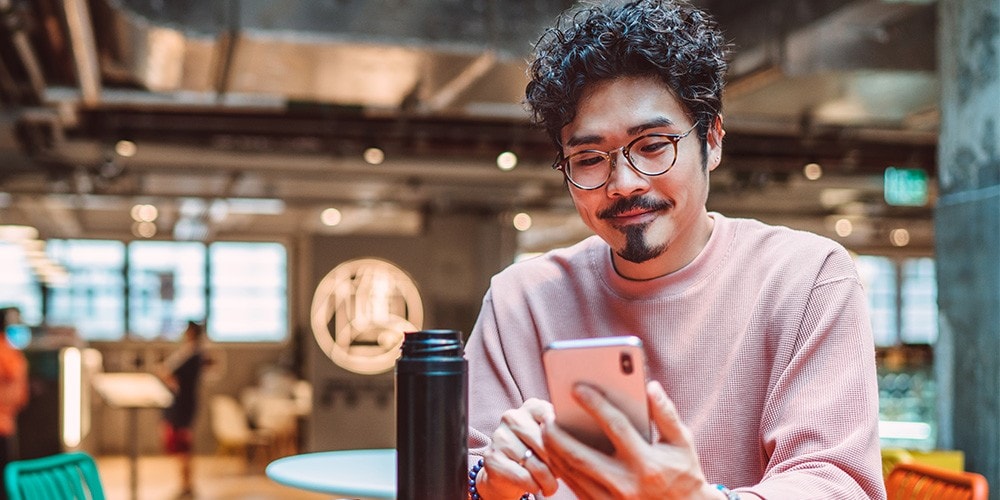Liens d'accessibilité rapides
Que sont les préférences relatives à la publicité?
Comment puis-je gérer mes préférences relatives à la publicité CIBC?
Gestion des préférences au moyen de Services bancaires mobiles
Assurez-vous d’utiliser la dernière version de l’application pour profiter de la meilleure expérience bancaire mobile.
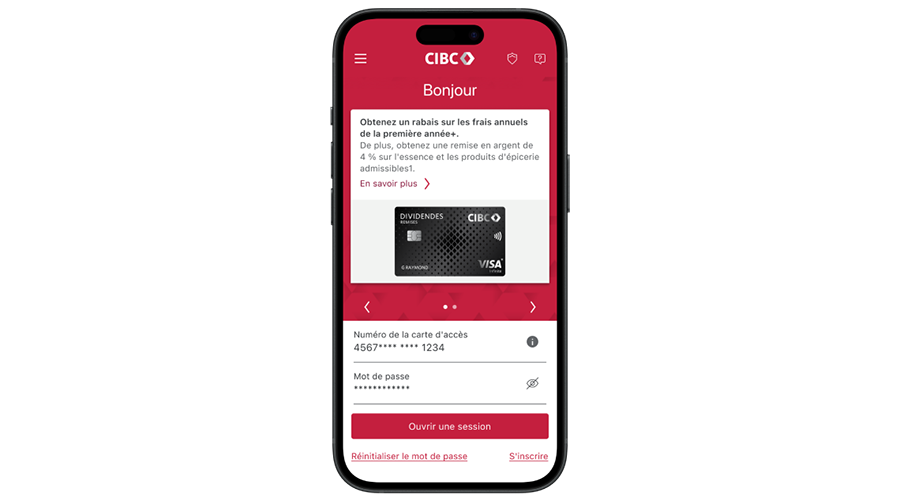
Étape 1
Ouvrez une session dans l’application Services bancaires mobiles CIBC.
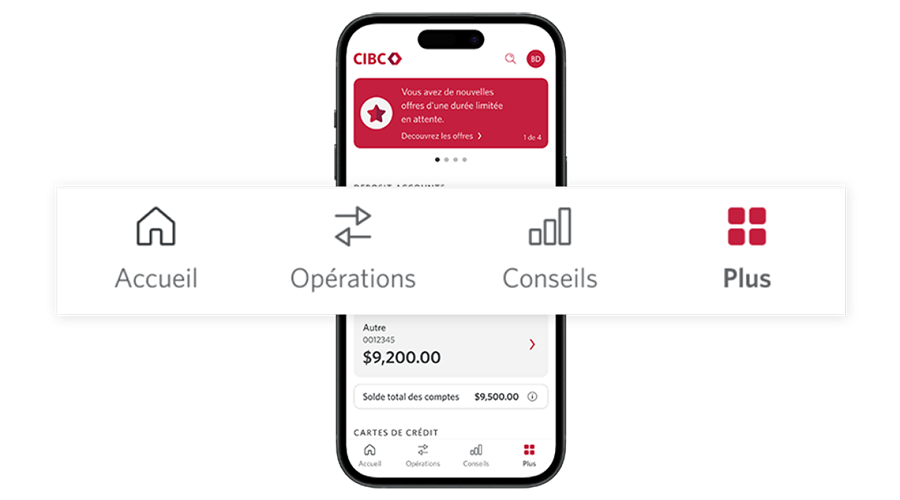
Étape 2
Sélectionnez « Plus » dans le menu du bas.
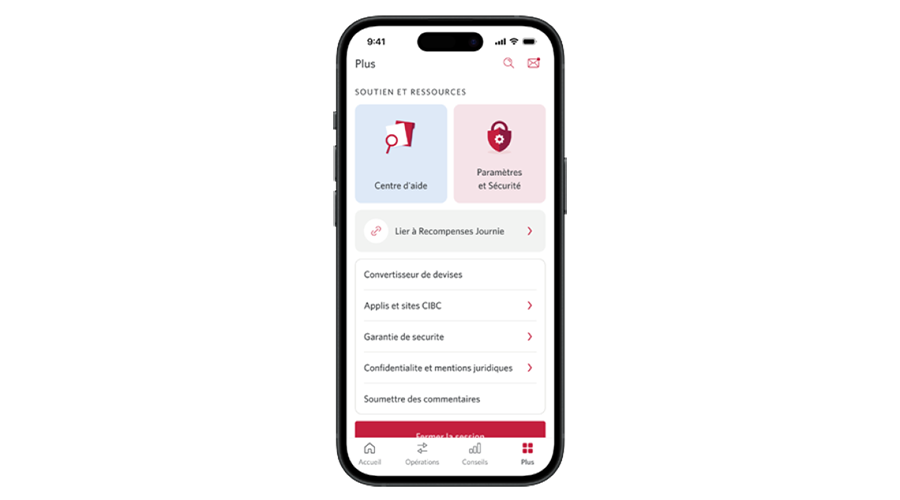
Étape 3
Sélectionnez « Paramètres et Sécurité ».
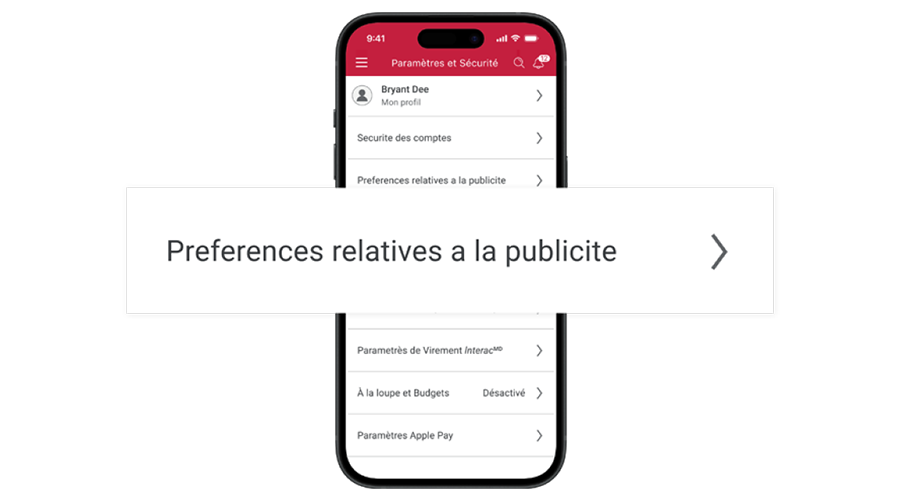
Étape 4
Sélectionnez « Préférences relatives à la publicité ».
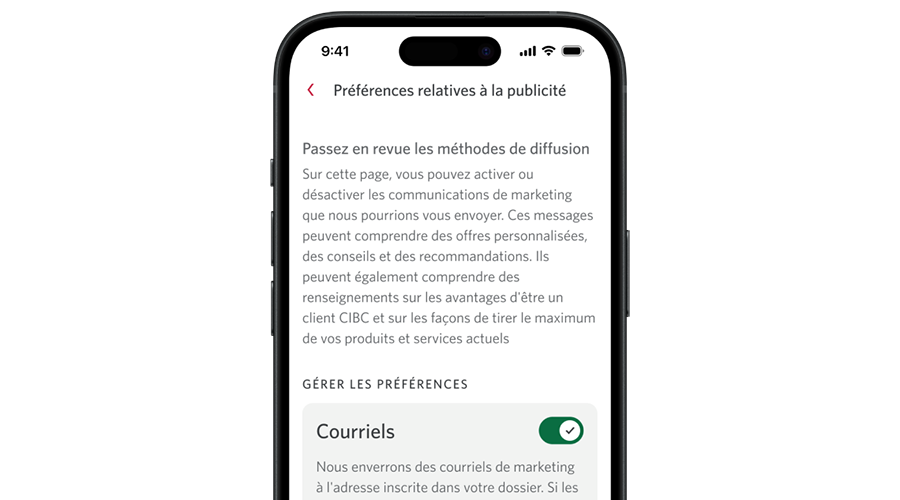
Étape 5
Passez en revue les différents types de communications en matière de publicité et de méthodes de communication, puis sélectionnez les options que vous souhaitez activer ou désactiver.
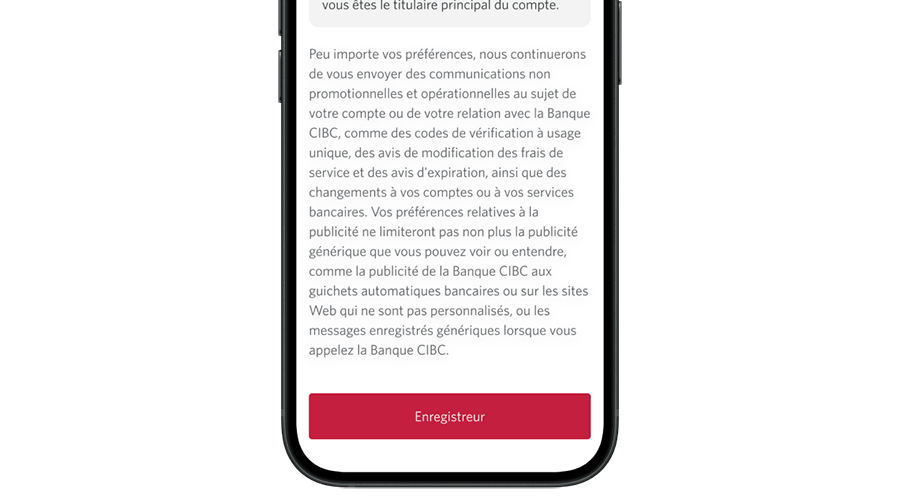
Étape 6
Sélectionnez « Confirmer » pour enregistrer vos choix.
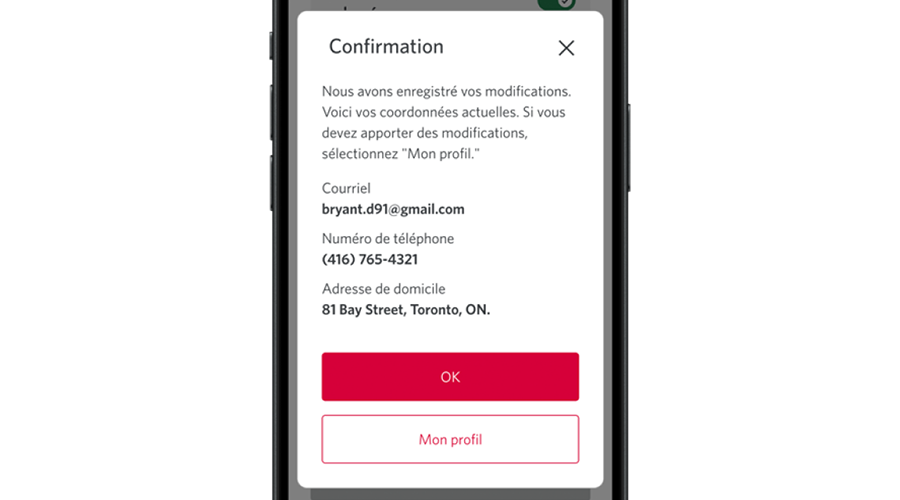
Étape 7
Passez en revue vos coordonnées et sélectionnez « OK » si tout est exact ou « Mon profil » pour mettre à jour vos renseignements.
Gestion des préférences au moyen de Services bancaires en direct
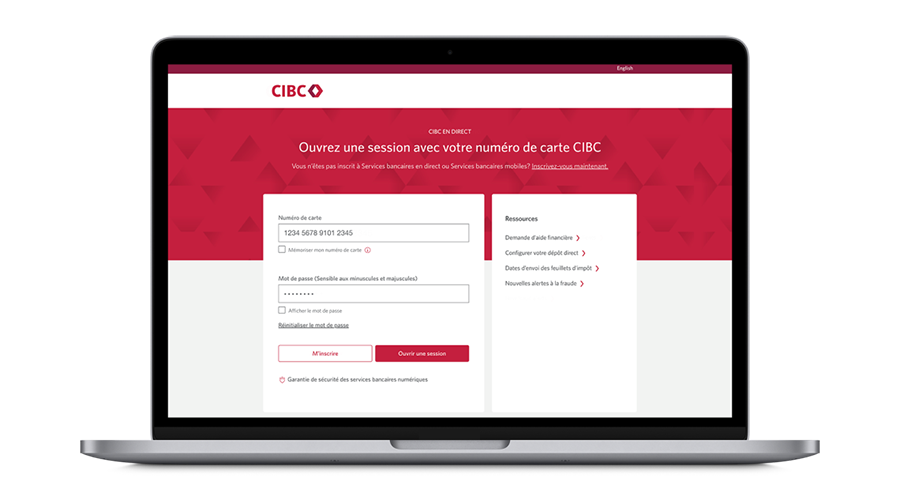
Étape 1
Ouvrez une session dans Services bancaires en direct.
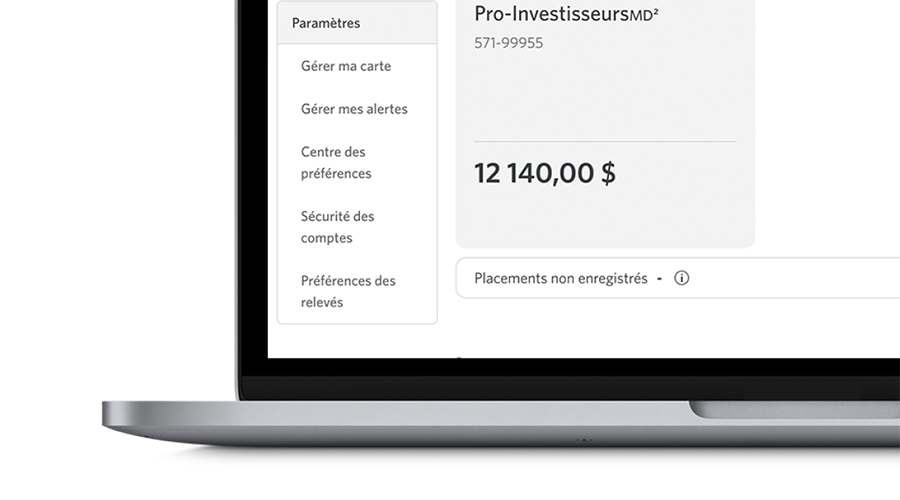
Étape 2
Sélectionnez « Centre des préférences » dans la barre de menu de gauche.
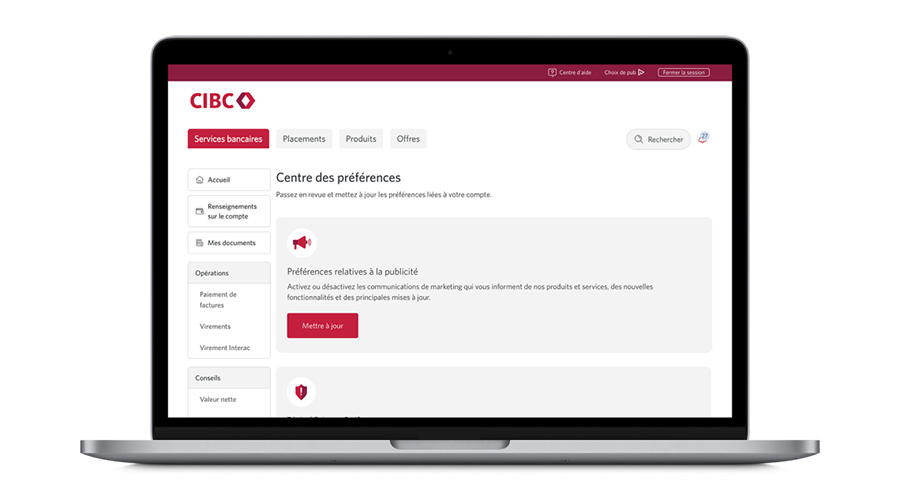
Étape 3
Accédez à « Préférences relatives à la publicité » et sélectionnez « Mettre à jour ».
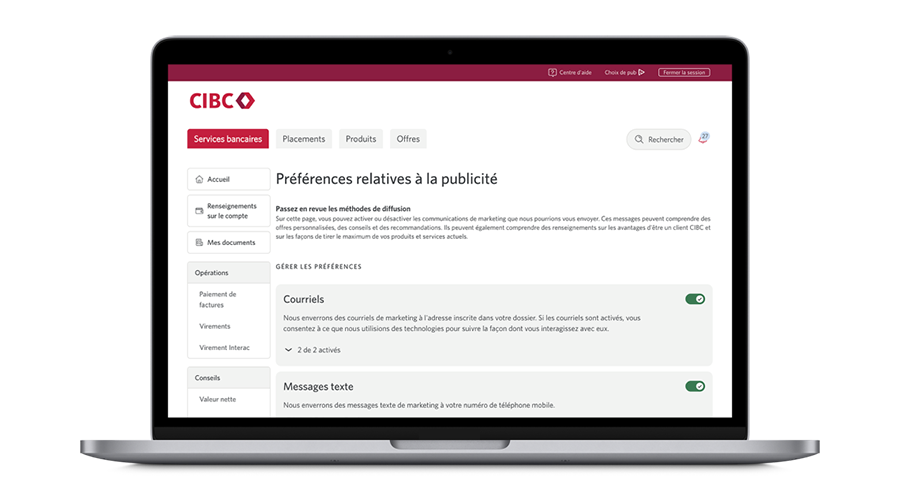
Étape 4
Passez en revue les différents types de communications en matière de publicité et de méthodes de communication, puis sélectionnez les options que vous souhaitez activer ou désactiver.
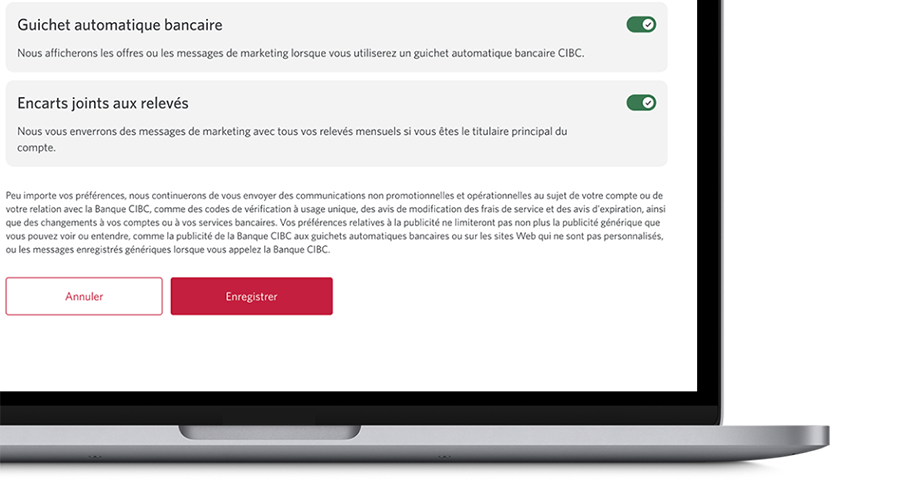
Étape 5
Sélectionnez « Confirmer » pour enregistrer vos choix.
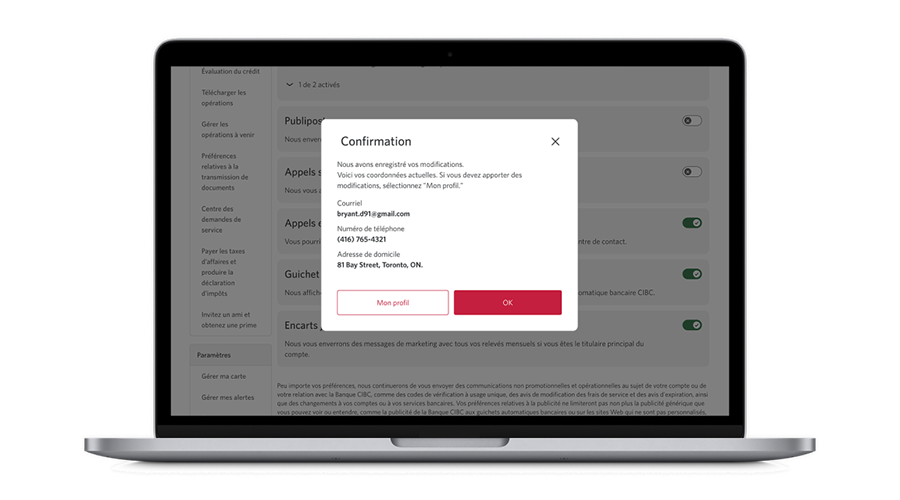
Étape 6
Passez en revue vos coordonnées et sélectionnez « OK » si tout est exact ou « Mon profil » pour mettre à jour vos renseignements.
Vous êtes prêt à gérer vos préférences?
Foire aux questions
Pour en savoir plus sur les services bancaires numériques
Configurer des alertes liées au compte
Obtenez des alertes relatives aux opérations et à la fraude, des rappels de paiement et plus encore.
Passer aux relevés électroniques
Consultez vos relevés électroniques de compte des sept dernières années au moyen de Services bancaires mobiles ou de Services bancaires en direct.
S’inscrire à Services bancaires mobiles et à Services bancaires en direct Une nouvelle fenêtre s’affichera.
Gérez facilement vos finances courantes en tout temps.